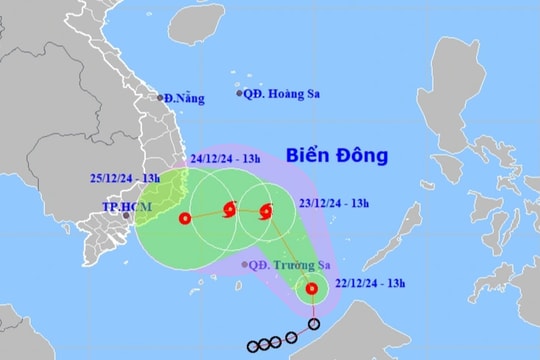Nhờ giá thành rẻ, thao tác cài đặt đơn giản và dễ sử dụng, Android TV và Android TV Box (gọi tắt là Android TV) ngày càng trở nên phổ biến. Tuy nhiên, vấn đề chung của những thiết bị này là chúng thường trở nên chậm chạp sau một thời gian sử dụng. Nếu bạn gặp phải tình trạng này, dưới đây là 5 mẹo tăng tốc Android TV dành cho bạn.
Xóa ứng dụng không cần thiết
Tất cả các ứng dụng bạn cài đặt vào Android TV đều sẽ chiếm dụng tài nguyên của thiết bị, bất kể bạn có sử dụng chúng hay không. Bạn càng cài đặt nhiều ứng dụng, lượng tài nguyên bị chiếm dụng càng nhiều, đến một lúc nào đó, nó sẽ trở nên cạn kiệt và làm thiết bị trở nên ì ạch.
Bởi vậy, việc đầu tiên bạn cần làm để Android TV chạy nhanh hơn là xóa những ứng dụng không cần thiết. Thao tác này sẽ giải phóng phần tài nguyên bị chiếm dụng bởi cách ứng dụng, giúp thiết bị chạy nhanh hơn.
Để xóa ứng dụng trên Android TV, bạn làm như sau:
Bước 1: Mở danh sách tất cả ứng dụng bằng cách bấm nút Apps (Ứng dụng) hình tròn có chín ô vuông ở giữa trên màn hình chính hoặc trên điều khiển từ xa (Remote) của Android TV.
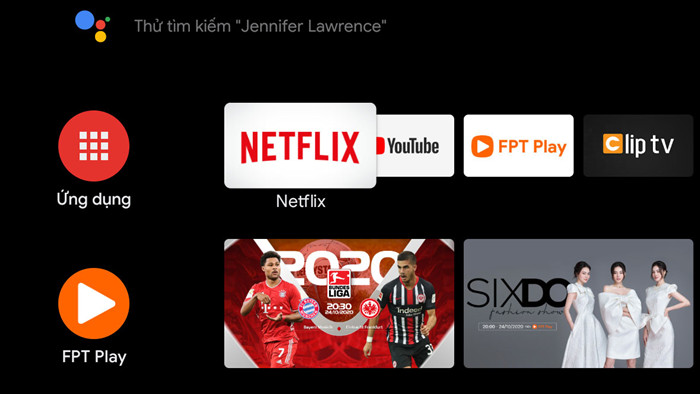
Bước 2: Từ màn hình danh sách tất cả ứng dụng, bạn tìm và chọn ứng dụng muốn xóa.
Bước 3: Bấm và giữ phím Select hoặc Enter trên Remote của Android TV, sau đó chọn Uninstall (Gỡ cài đặt) từ trình đơn ngữ cảnh.
Bước 4: Bấm nút OK để xác nhận gỡ cài đặt ứng dụng.
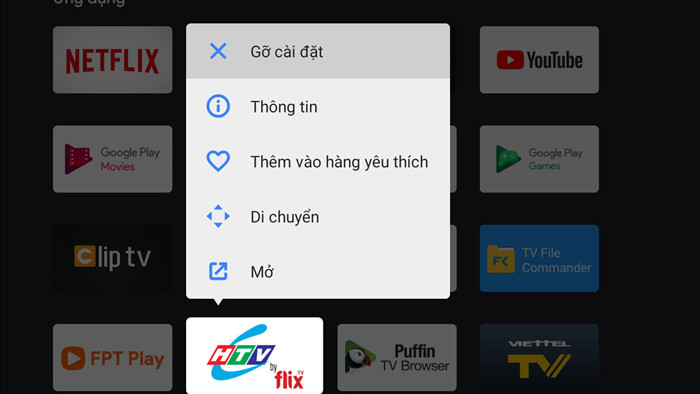
Ngoài ra, bạn có thể mở Google Play Store (CH Play).
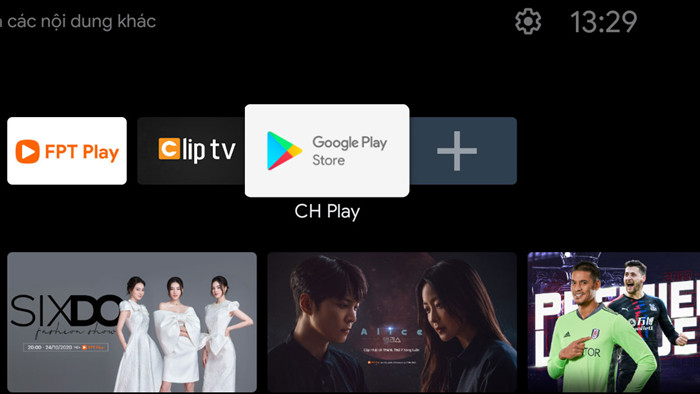
Chọn ảnh đại diện tài khoản Google ở phía trên góc phải, sau đó truy cập vào phần Manage apps and games (Quản lý ứng dụng và trò chơi) từ khung bên trái.
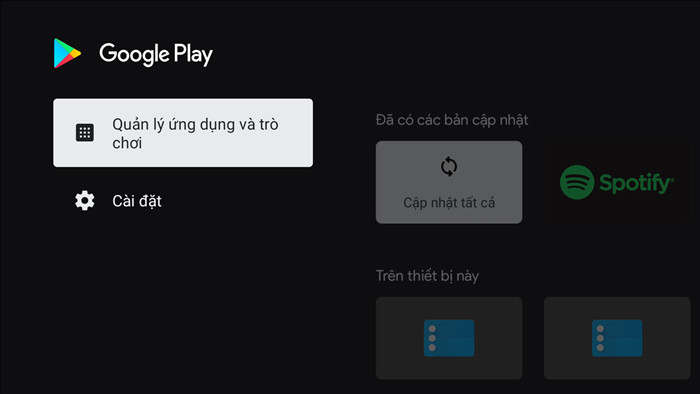
Cuối cùng, bạn chọn ứng dụng bạn muốn xóa trong phần On this device (Trên thiết bị này), rồi bấm nút Uninstall (Gỡ cài đặt) và bấm nút OK để xác nhận xóa ứng dụng khỏi thiết bị.
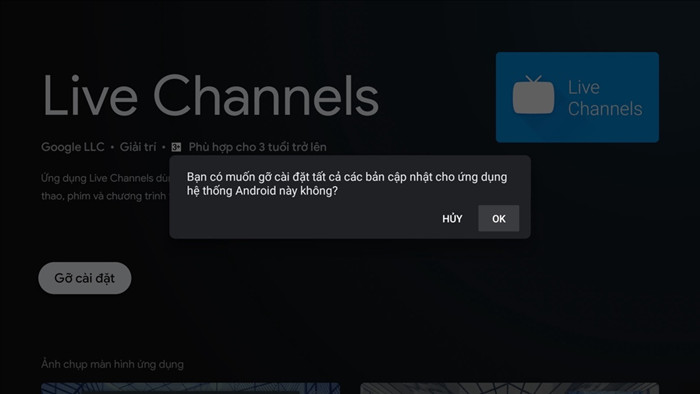
Xóa dữ liệu và bộ nhớ tạm
Nếu một ứng dụng chạy chậm hoặc bị treo, bạn có thể xử lý bằng cách xóa bộ nhớ đệm và dữ liệu (cache & data) của ứng dụng đó. Cách thực hiện như sau:
Bước 1: Mở trình đơn Settings (Cài đặt) của Android TV bằng cách bấm nút hình bánh răng ở phía trên góc phải của màn hình chính.
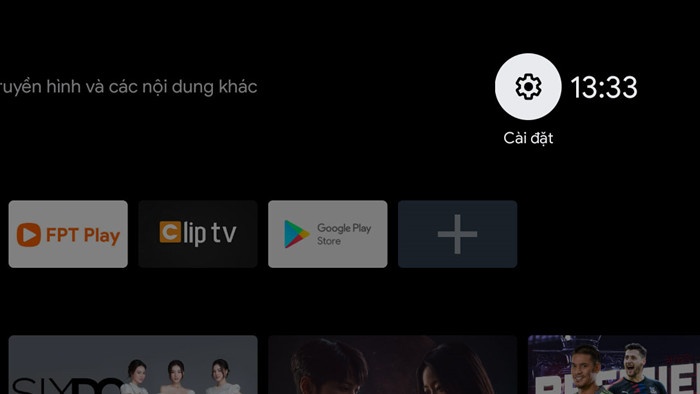
Bước 2: Chọn phần Apps (Ứng dụng) trên trình đơn Settings (Cài đặt), sau đó tìm và bấm lên ứng dụng bị lỗi.
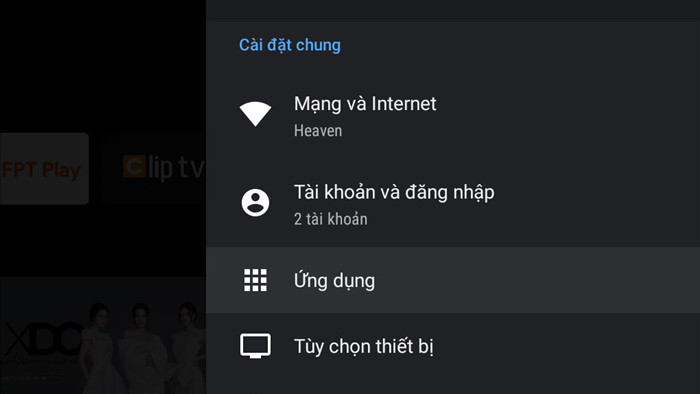
Bước 3: Chọn tùy chọn Clear cache (Xóa bộ nhớ đệm) và bấm nút OK để xác nhận xóa bộ nhớ đệm.
Bước 4: Nếu bạn muốn xóa dữ liệu và đặt lại ứng dụng về trạng thái ban đầu, hãy chọn tùy chọn Clear data (Xóa dữ liệu) và cũng bấm nút OK để xác nhận.
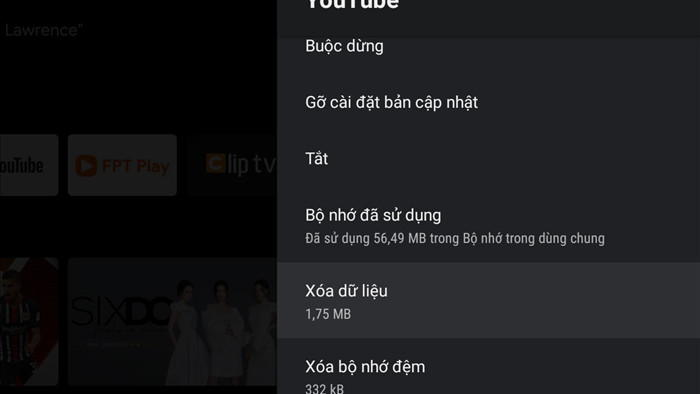
Tắt tính năng tự động cập nhật hệ thống và tự động cập nhật ứng dụng
Quá trình tải các bản cập nhật hệ thống và ứng dụng thường diễn ra ở chế độ nền và có thể chiếm dụng tài nguyên của thiết bị cũng như băng thông mạng. Đây là một trong những nguyên nhân làm các ứng dụng chạy chậm hơn bình thường. Bởi vậy, tốt nhất bạn nên tắt tùy chọn tự động cập nhật phần mềm hệ thống và tự động cập nhật ứng dụng trên Android TV.
Để tắt tự động cập nhật phần mềm hệ thống, bạn làm như sau:
Bước 1: Mở trình đơn Settings (Cài đặt) của Android TV bằng cách bấm nút hình bánh răng ở phía trên góc phải của màn hình chính.
Bước 2: Tìm và chọn phần Device preferences (Tùy chọn thiết bị).
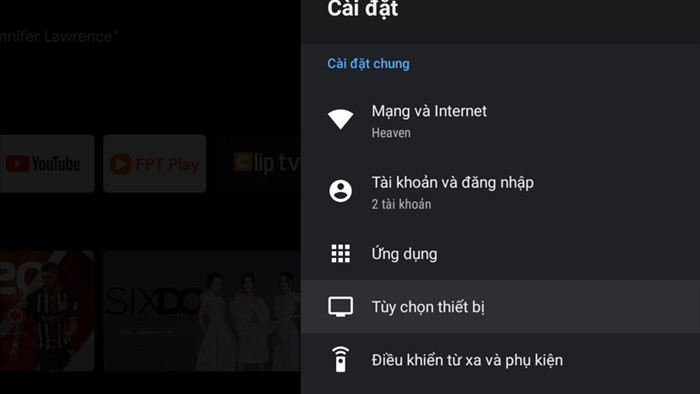
Bước 3: Chọn phần About (Giới thiệu).
Bước 4: Mở phần System software update (Bản cập nhật hệ thống).
Bước 5: Tại đây, bạn hãy tắt tùy chọn Automatic Software Update (Tự động cập nhật phần mềm).
Lưu ý: Một vài thiết bị không cho phép bạn tắt tính năng này. Để tắt tự động cập nhật ứng dụng, bạn làm như sau:
Bước 1: Mở ứng dụng Google Play Store (CH Play) trên Android TV.
Bước 2: Chọn ảnh đại diện tài khoản Google ở phía trên góc phải, sau đó chọn Settings (Cài đặt).
Bước 3: Tại đây, bạn chọn phần Auto-update apps (Tự động cập nhật ứng dụng) và chọn tùy chọn Do not update apps automatically (Không tự động cập nhật ứng dụng).
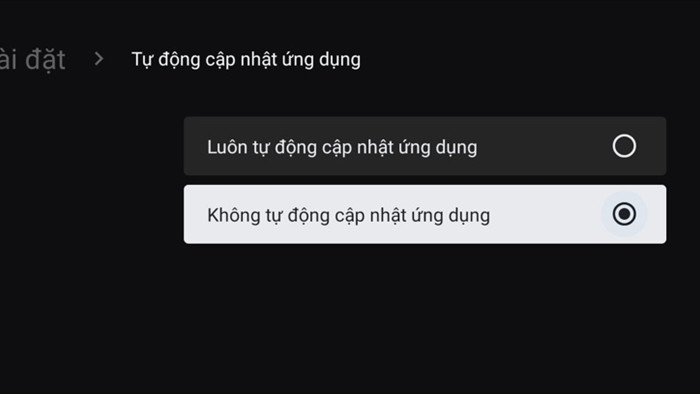
Tắt tính năng theo dõi vị trí và chẩn đoán sử dụng
Tắt các tính năng Location (Vị trí) và Usage & Diagnostics có thể giúp cải thiệu hiệu năng của Android TV một cách đáng kể. Lý do là các ứng dụng thường lấy dữ liệu vị trí, và thông tin chẩn đó về những ứng dụng đang hoạt động tốt cũng như ứng dụng lỗi và liên tục gửi chúng về các máy chủ của Google.
Để tắt hai tính năng này, bạn làm theo hướng dẫn sau:
Bước 1: Mở trình đơn Settings (Cài đặt) của Android TV bằng cách bấm nút hình bánh răng ở phía trên góc phải của màn hình chính.
Bước 2: Di chuyển xuống dưới và chọn phần Device preferences (Tùy chọn thiết bị).
Bước 3: Cuộn xuống dưới và chọn phần Location (Vị trí).
Bước 4: Tại đây, bạn cọn Location Status (Trạng thái vị trí), rồi chọn tùy chọn Off (Tắt).
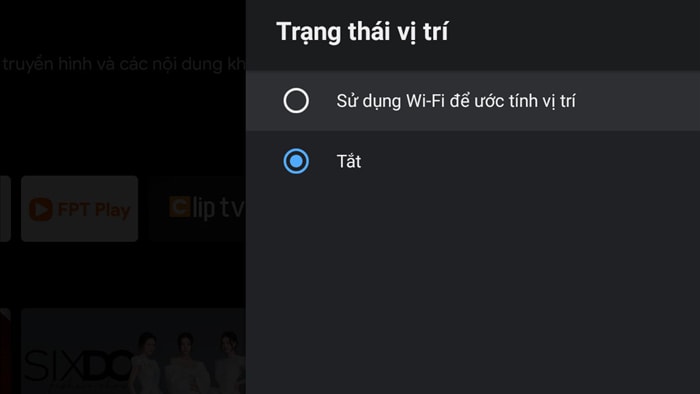
Bước 5: Quay lại trình đơn Device preferences (Tùy chọn thiết bị) và chọn Usage & Diagnostics (Sử dụng và chẩn đoán), rồi tắt công tắc tại mục này.
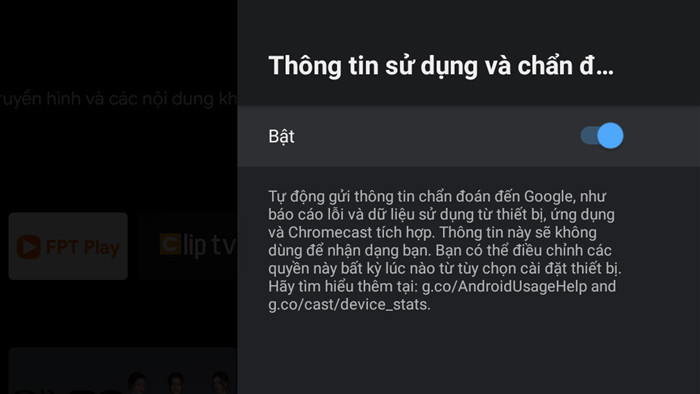
Sử dụng kết nối có dây thay vì không dây
Để tận dụng tối đa băng thông kết nối trong mạng, bạn nên kết nối Android TV vào mạng bằng dây cáp mạng thay vì sử dụng Wi-Fi. Lý do là kết nối Wi-Fi thường có độ trễ (delay) cao hơn kết nối có dây do nó phải chịu ảnh hưởng của các yếu tố ngoại cảnh khác nhau như vật cản, khoảng cách kết nối, khả năng thu/phát sóng của thiết bị... Kết nối bằng dây cáp mạng sẽ loại bỏ tất cả các vấn đề này. Nhờ đó, ứng dụng sẽ tải và truyền mọi thứ nhanh hơn.
Một vài mẹo tăng tốc Android TV khác
Bên cạnh các mẹo kể trên, bạn có thể áp dụng thêm những mẹo dưới đây để xử lý vấn đề chậm chạp của Android TV:
- Luôn cập nhật hệ điều hành của Android TV lên phiên bản mới nhất theo cách thủ công.
- Chỉ cài đặt ứng dụng tương thích với thiết bị.
- Xóa các đối tượng không cần thiết như ảnh chụp màn hình, file apk... để giải phóng bộ nhớ của Android TV.
- Thoát ứng dụng bằng cách bấm nút Back thay vì bấm nút Home để chuyển thẳng ra màn hình chính.
- Buộc tắt ứng dụng nếu bạn nghi ngờ nó là nguyên nhân làm chậm thiết bị.